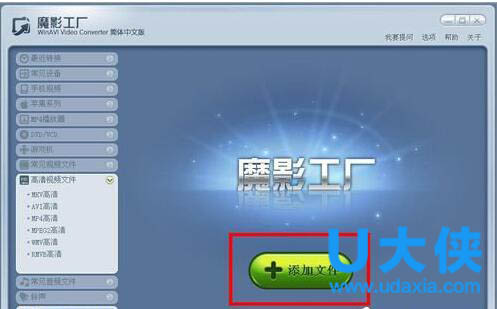Win7系统电脑出现蓝屏错误代码0x000000c2如何解决
Win7系统电脑出现蓝屏错误代码0x000000c2如何解决?当我们电脑出现蓝屏故障的时候,屏幕上都会显示一连串的蓝屏代码,这让人很看不懂是哪里出的问题。这不就有Win7系统的用户,电脑也出现了蓝屏故障,错误代码为:0x000000c2。这该如何解决呢?下面,小编就给大家介绍Win7系统电脑出现蓝屏错误代码0x000000c2的解决方法。
解决方法如下:
一、系统问题,使用系统安装光盘修复系统或者在系统里使用sfc/ SCANNOW修复系统;如果还是不能解决故障的话就只能重装系统了。
二、系统文件被杀毒软件删除,卡巴等杀毒软件有时候会强制性删除受病毒感染的系统文件或者驱动程序。这就造成了某些系统文件或者驱动程序受损或者丢失,从而出现蓝屏代码0x000000C2。这种情况同样可以和系统问题一起,需要重装系统才能解决蓝屏故障。系统的修复操作流程:
1、先把修复的驱动光盘插入光驱中,然后在重启电脑,按住F12键会从光驱进入到系统,或者进入bios,通过bios设置光驱为第一启动方式。光驱驱动之后,屏幕会出现Press any key to boot from CD.。。时,请按任意键即可。
2、约一分钟后,系统出现欢迎使用安装程序菜单,菜单包含以下三个选项:
(1) 要现在安装Windows,请按Enter键。
(2) 要用控制台修复,请按 R。
(3) 退出安装程序, 请按 F3。
3、按R键选择进入“恢复控制台”;
4、系统提示选择Windows安装分区,一般默认情况下是安装在第一分区,选择后,按回车键确定。
5、系统提示输入管理员密码,如果管理员密码为空,则直接键入回车键。
6、在系统提示符下,如“C:WINDOWS”,输入 disable cnsminkp 回车。
7、输入Exit重新启动计算机
三、系统bios设置错误,bios是支持电脑硬件的最初级的一个软件。一旦BIOS设置错误,如CPU严重超频等,也将会出现蓝屏代码0x000000C2等故障。bios
设置错误你可以尝试将bios恢复出厂设置。
综上所叙:如果最近安装了软件或者安装了新的硬件驱动程序,则可以安全模式下将其卸载试试。
以上就是Win7系统电脑出现蓝屏错误代码0x000000c2的解决方法,更多精彩内容继续关注系统部落官网。
相关内容推荐:Win8蓝屏错误代码0x000000ED的解决方法
相关文章
- 如何删除虚拟机里的win7系统?(图文教程)
- Win7系统开机动画不见了怎么办?
- Win7系统出现提示wpcap.dll丢失怎么解决?
- Win7系统下哪些进程可以关闭?Win7系统进程介绍
- Win7系统任务管理器dllhost.exe进程占用大量CPU
- Win7系统TrustedInstaller.exe进程占用过高的解决方法
- Win7系统鼠标不能拖动文件的解决方法
- win7系统group policy client服务无法启动怎么办?
- Windows7怎么一键还原?Win7系统一键还原教程
- Win7系统DNF如何设置窗口图文教程
- windows7下载方法
- Win7系统任务栏图标如何隐藏?
- Win7系统当中任务栏图标过多清理的方法是什么?
- USB接口没反应?解决Win7系统USB接口没反应的方法
- Win7系统开机弹出今日热点窗口的删除方法是什么?
- 有效解决win7系统闪屏问题的方法
相关推荐
-
win7系统万能声卡驱动

win7系统万能声卡驱动可以帮你解决声卡驱动疑难杂症,修复声卡出现的问题,为用户带来便捷快速的使用体验,是一款适用于win7系统的电脑声卡驱动。
-
微软补丁 KB2533623升级包

微软补丁KB2533623是win7系统下的一组更新升级包,针对用户在windows更新时提示“次更新不适用于您的计算机”而推出的补丁,使用它可以快速的更新修复系统,重新启动计算机即可正常运行。
-
Win10 KB5026361补丁包 官方版

微软正在发布适用于Windows 10 22H2的5月累积更新KB5026361 。此更新正在稳定频道中推出,其中包含安全修复和更改。并增加了更改语言设置时同步语言和区域设置的功能,介绍了变化用于防火墙设置并恢复任务栏上的搜索框体验。它还修复了 Xbox Adaptive Controller、Microsoft Edge、Windows Hello 身份验证和弹性文件系统 (ReFS) 的各种问题,并解决了各种安全漏洞。(非安全修复和更改先前于 4 月 25 日提供。)
-
Win11 KB5026368补丁包 官方版

KB5026368补丁是微软最新发布的5月累积更新补丁,更新KB5026368可将系统版本升级至22000.1936,此次更新带来了大量的内容修复,这里小编为大家提供KB5026368补丁下载,有需要的用户快来下载吧!
-
Win11 22H2 KB5026372补丁包 官方版

Windows 11 build 22621.1702 (KB5026372) 现已在运行版本 22H2的设备的稳定通道中推出。此安全更新为现有功能、修复和多项改进带来了新的增强。更新 KB5026372 将版本号增加到 build 22621.1702,根据公告,它引入了一个新选项,可以优先考虑计算机自动接收即将发布的更新的预览。此外,此版本还提供了各种增强功能、安全修复程序和非安全补丁程序,这些补丁程序以前在 4 月 25 日作为预览版提供。这些更改包括对防火墙设置的更改,并为任务栏中的小部件按钮添加了新动画。此外,还有针对 Microsoft Edge、任务视图和弹性文件系统 (ReFS) 上的 IE 模式的修复。
-
Zoom视频会议 V5.14.7.15877 电脑版

Zoom视频会议是一款功能强大的视频会议软件。该软件具有在线会议、高清视频、高质量音频、屏幕分享、录制会议至云并自动将音频转录为文字等功能,为用户打造出便捷易用的一站式交互视频技术服务平台。